用电脑分享文档时,一般人的做法是找到本地的文档,然后拖拽到 QQ、微信实现。
但这样子效率很低~ 其实你可以通过 WPS 实现更高效的分享!
WPS君今天就给大家讲一讲。
01
一个链接,搞定分享与协作
用本地文件分享,这种老方法不仅操作不方便,而且时间一长也容易被微信、QQ 自动清理,到时想找也找不到。
在 WPS 2019 电脑版中,点击「分享」按钮,将默认以「链接」的形式进行分享。
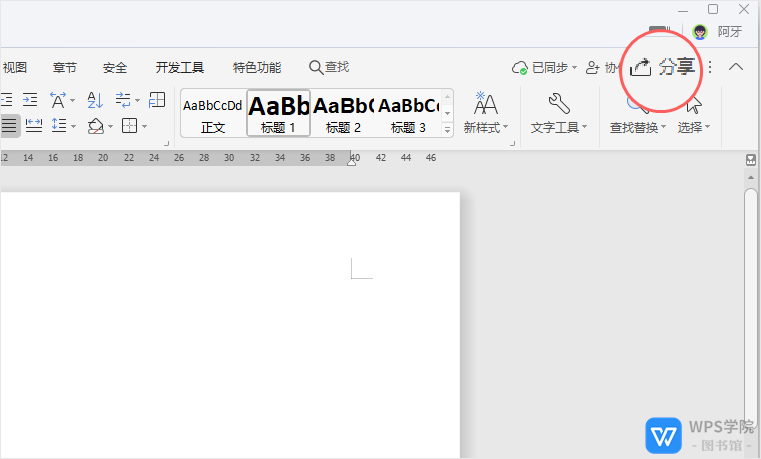
(点击右上角的「分享」)
相比起普通的本地分享,它的优势是:
赋予 3 种不同的权限设置
用 WPS 链接分享文档前,将可设置 3 种不同的权限,分别是仅查看、可编辑、指定人查看或编辑。
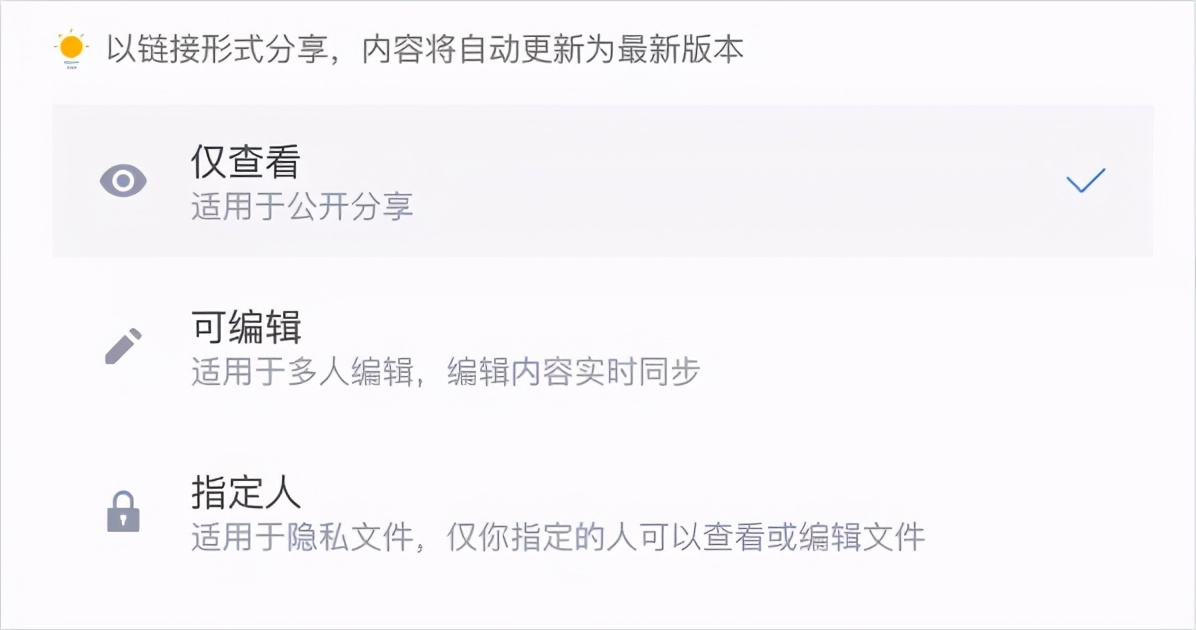
不仅一定程度上防止文档被随意改动,而且还支持「在线协作」,实现多个人同时协作,减少反复传输。
比如说分享时选择「可编辑」,负责链接分享出去后,其他人点击就能进入协作模式,内容编辑实时保存至文档:
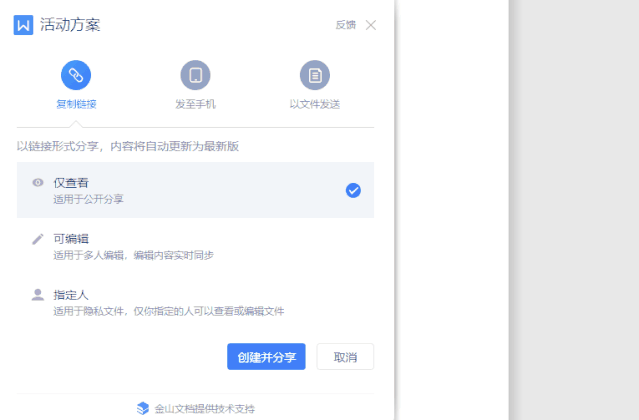
同时所有的「协作记录」都会被保存。谁改动谁删除,都能清楚看到,让你告别文档被随意改动后却不知道是谁做的情况:
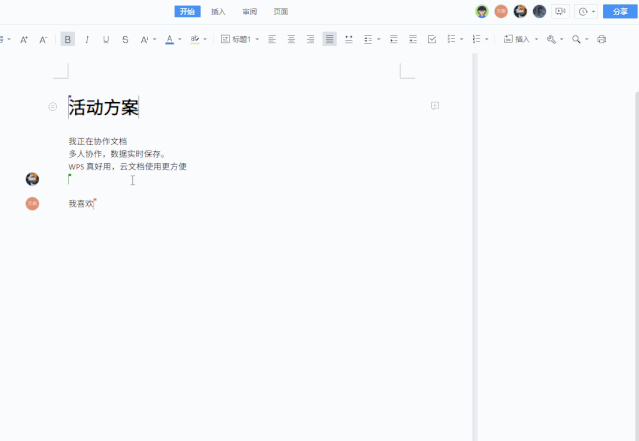
文档分享后的有效期,可自行决定
文档被微信自动清理过期,绝对是一件十分恼人的事情。而用 WPS 链接分享文档,则完美解决上述烦恼。
因为你可以自行决定文档的有效期,时间分别是:7天、30天、永久。会员用户甚至可以自定义有效期。
比如说:设置「7天、30天」,可以避免重要文档被任意传阅;设置「永久」,则可以防止文档被微信自动清理。
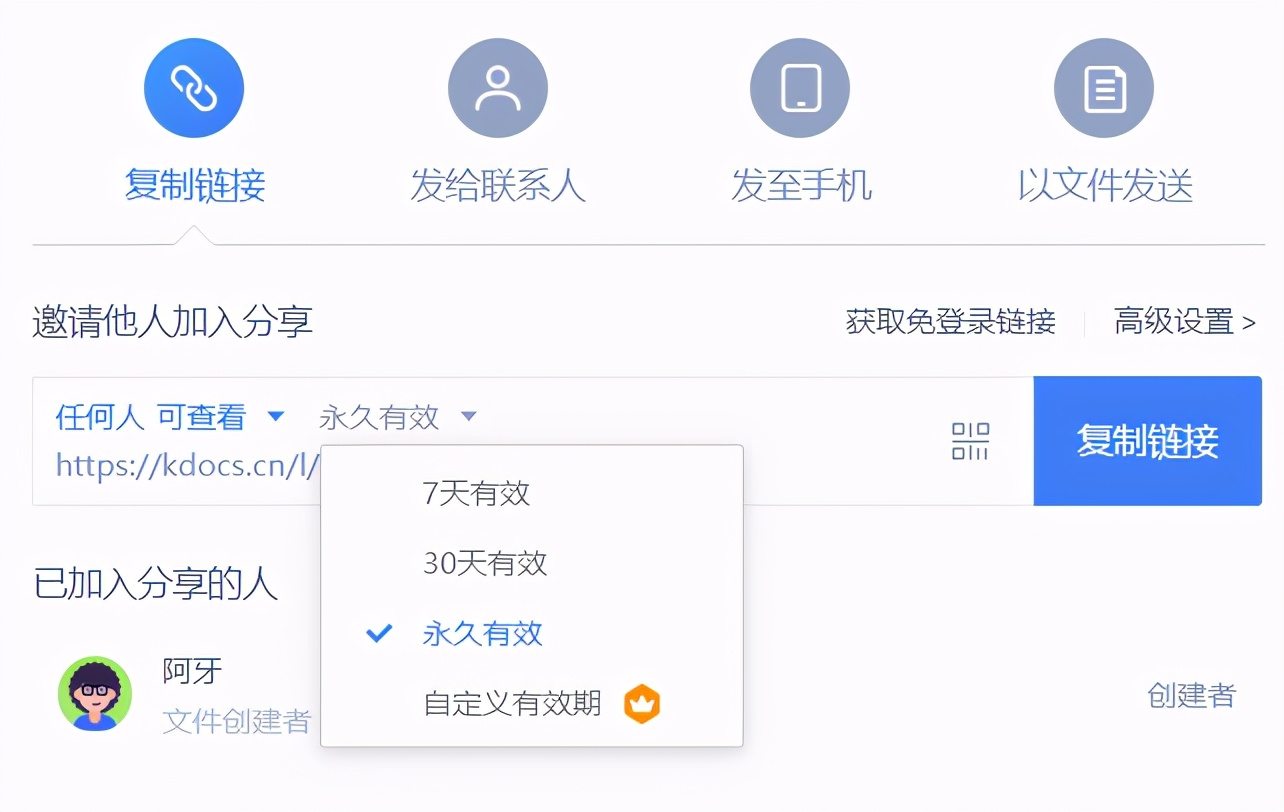
另外,WPS 手机版的用户,在文档页面点击「分享」并选择分享方式后,也能使用上述功能:
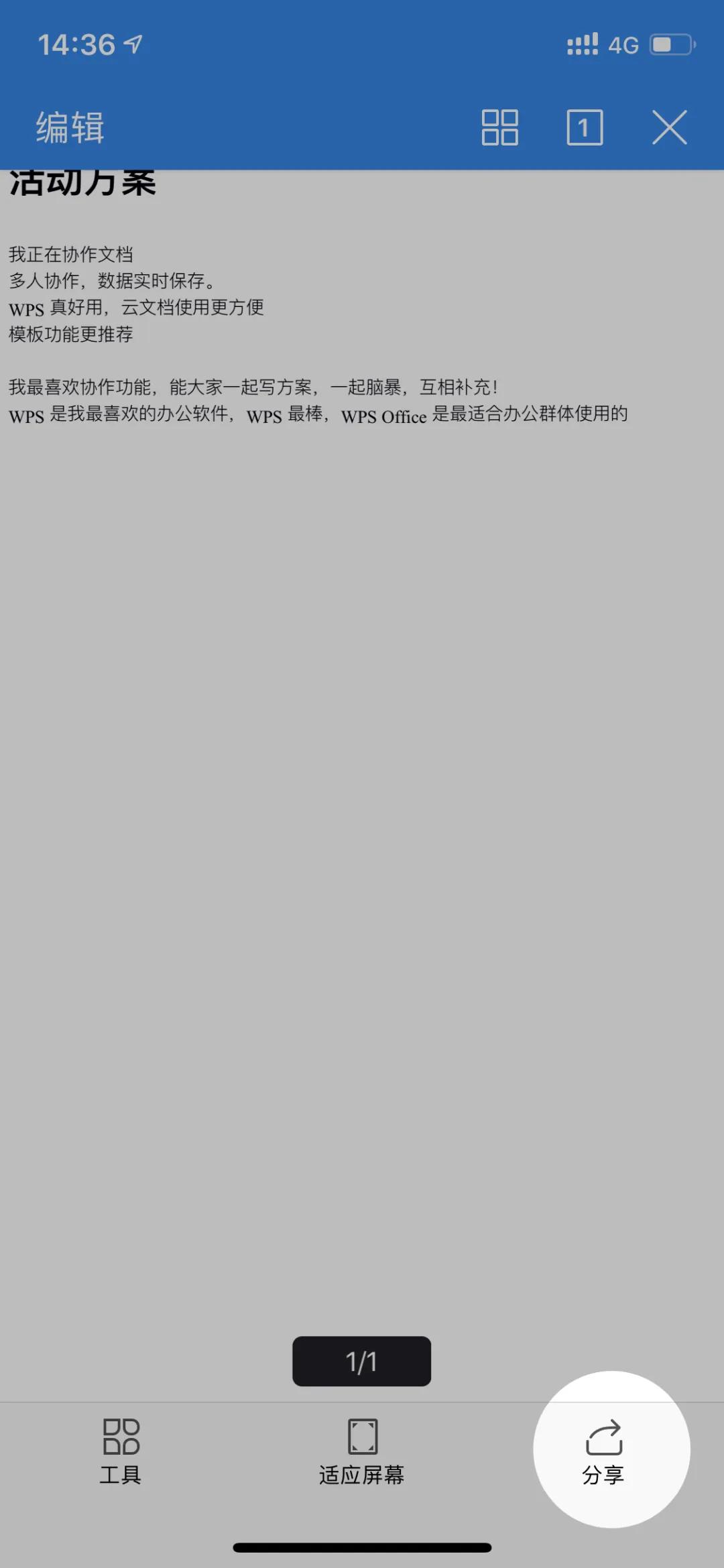
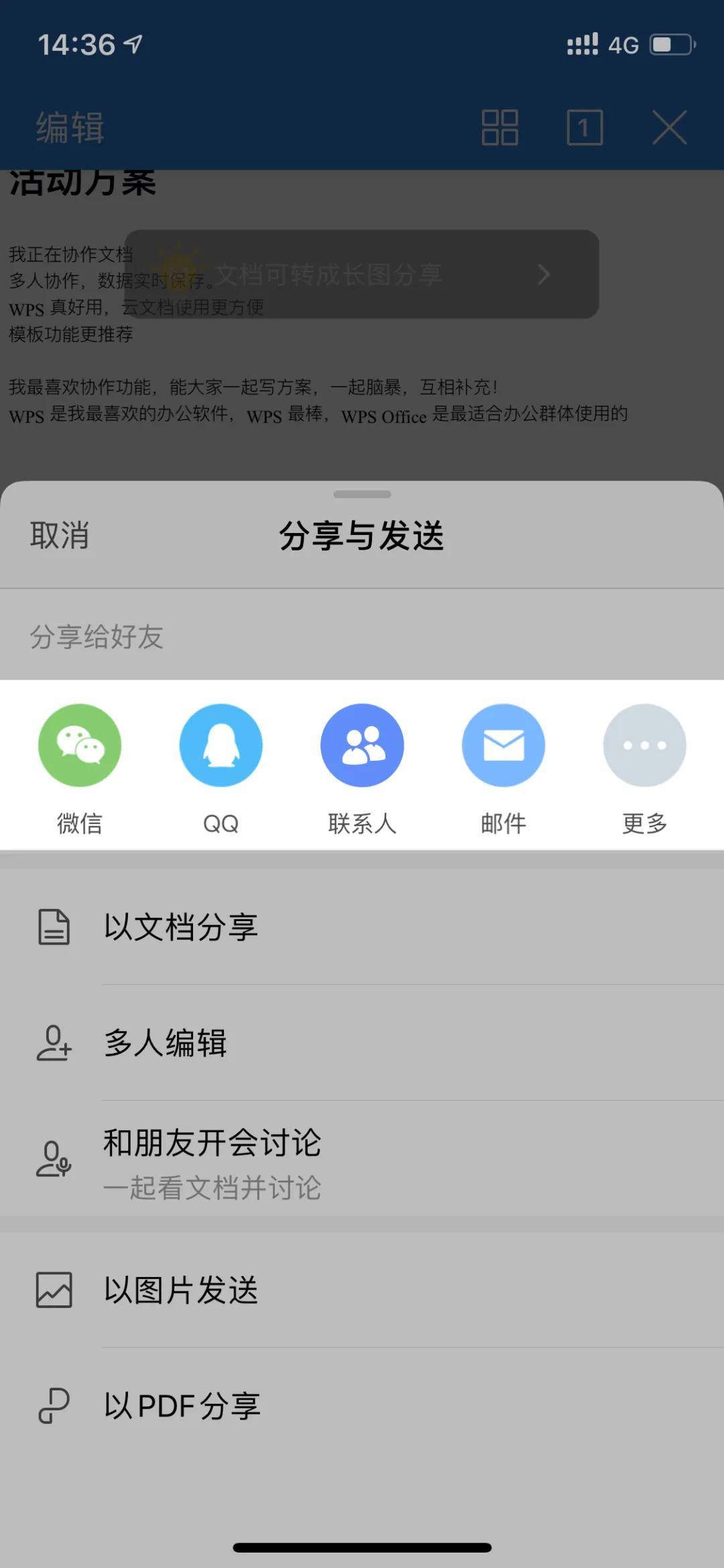
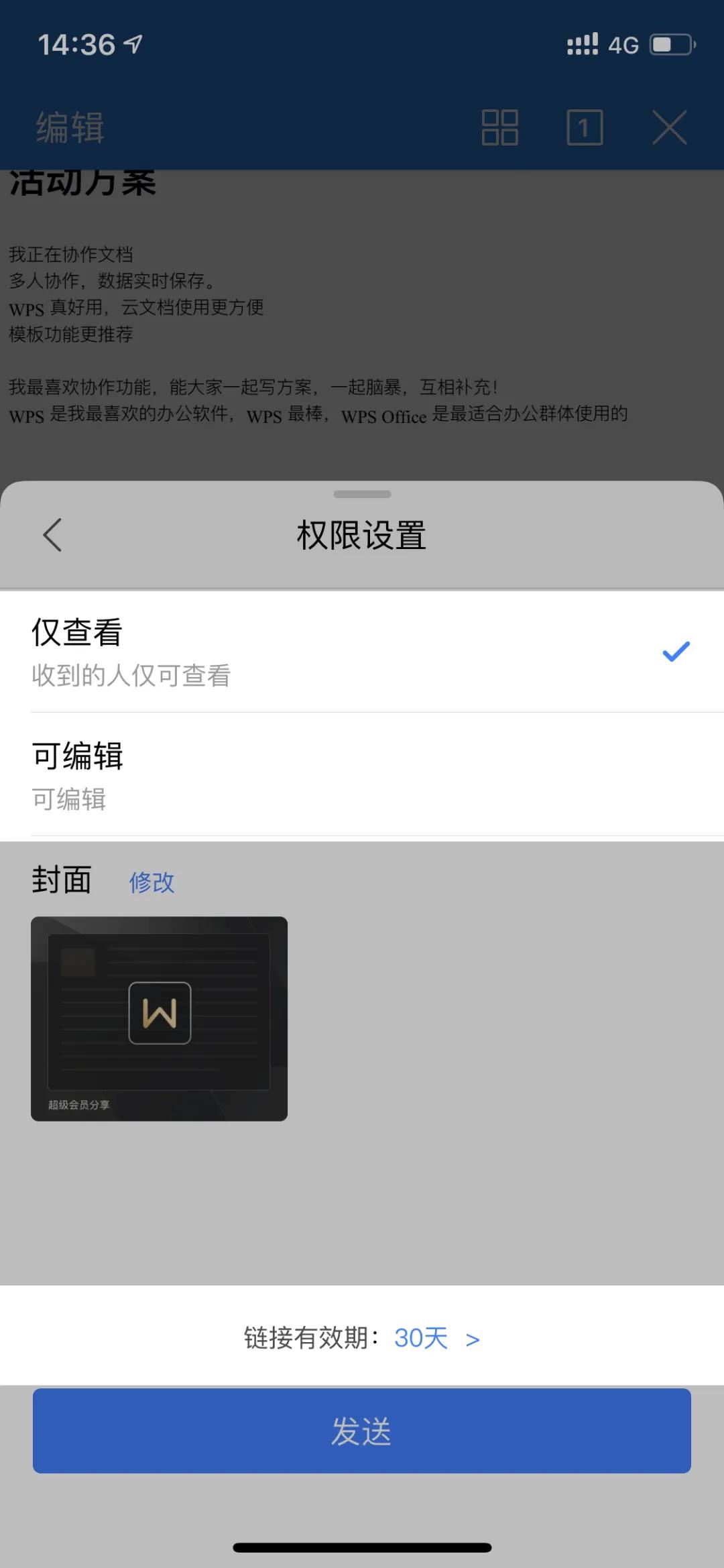
(点击分享/选择发送方式/权限 有效期设置)
02
电脑的文档传到手机,一键就能完成
将电脑本地的文档发到手机,其实不需要在微信、QQ间来回传输。
只要你的电脑、手机都装有 WPS,那么文档分享一键就能完成。
在 WPS 2019 中,选择好需要分享的文档,点击分享按钮,选择「发至手机」:
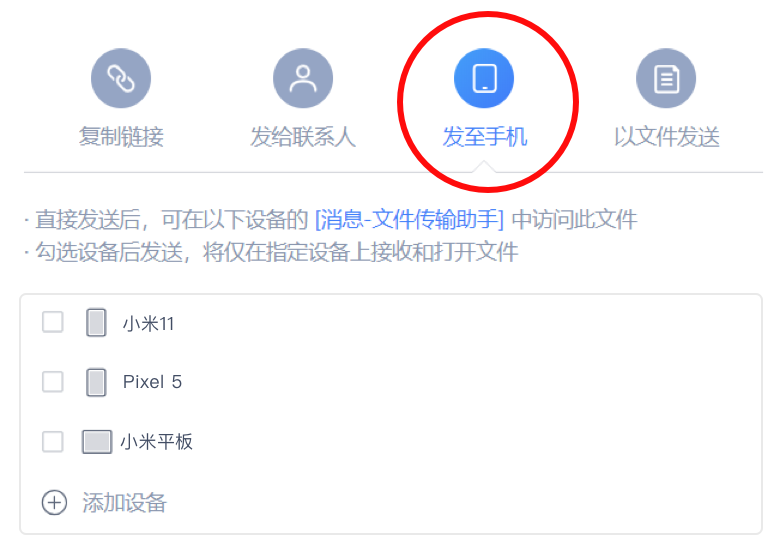
确认设备名称后,点击底部的「发送」,对应的手机就会收到 WPS 的推送通知,点击即可查看刚才分享的文档,十分实用:
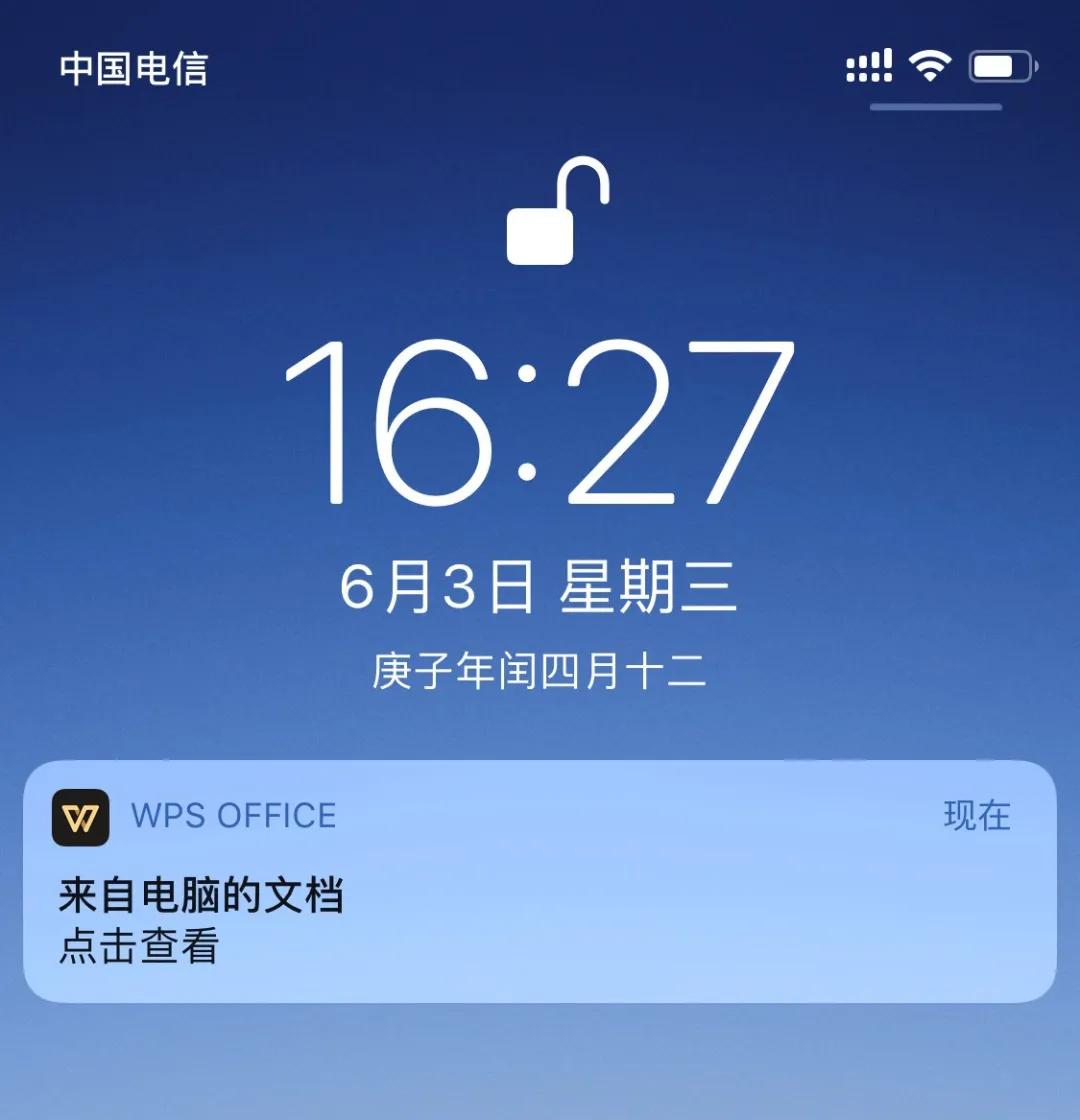
不过一定要记得:电脑、手机都要登录同一个 WPS 账号哦~
03
本地文件分享,也能快速完成
WPS君也明白,即便前面 2 种方法更方便,但大家日常工作生活中还是少不了直接分享的本地文档。
所以 WPS 的分享功能也对此做了一些小小的改进:
在 WPS 2019 电脑版中,选择好文档点击分享按钮,点击「以文件发送」后,WPS 会自动为你跳转至文档所在的本地存储路径:
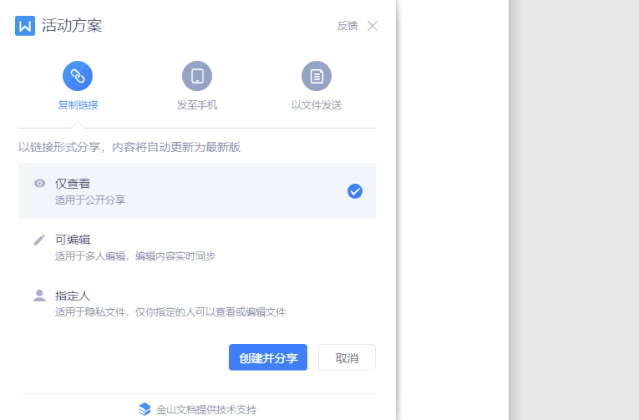
这小小的改进,意味着你不用再费心思找文档的存储路径,WPS 直接一键帮你定位,你只需将文件拖拽到微信、QQ 即可完成发送。
WPS 手机版则在点击分享后,选择「以文档分享」,也能直接以本地文档形式分享。
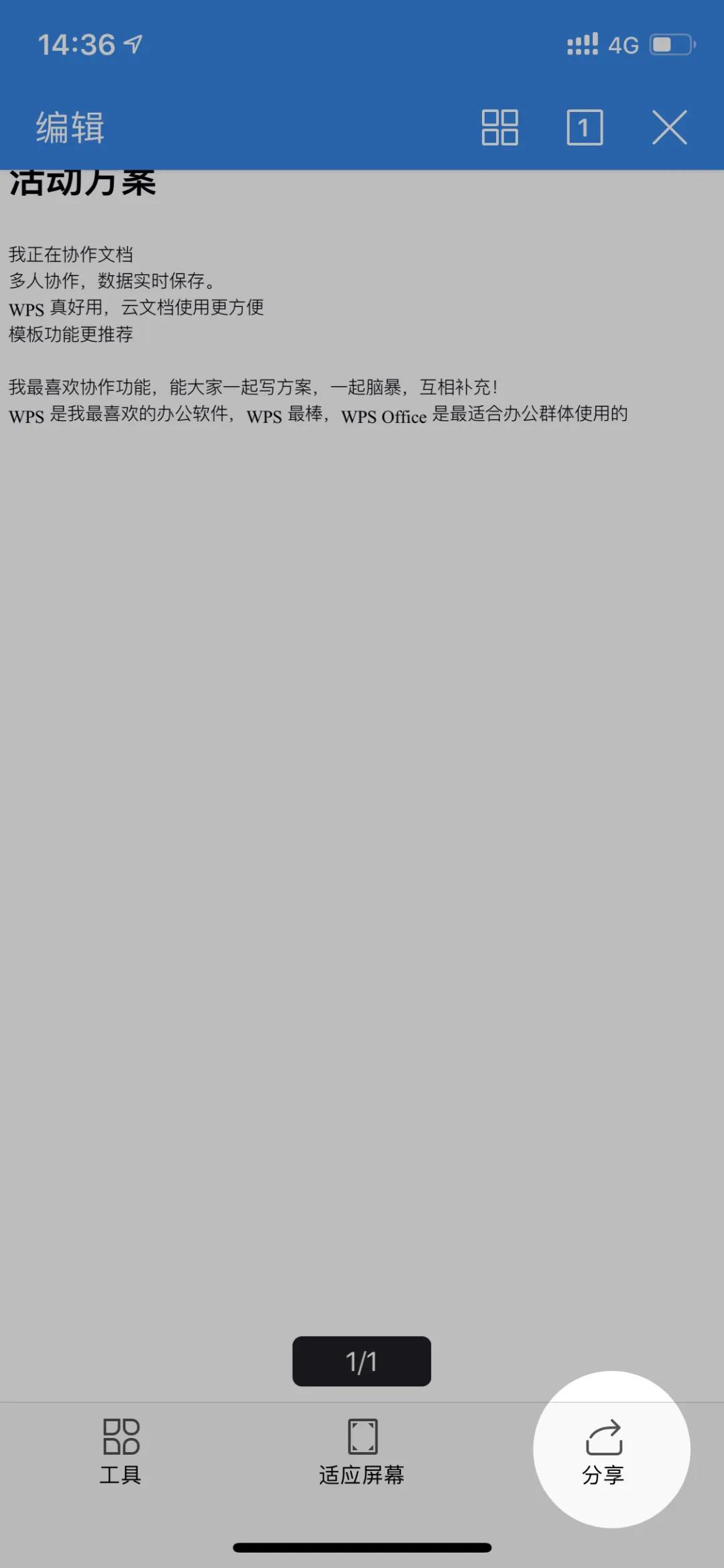
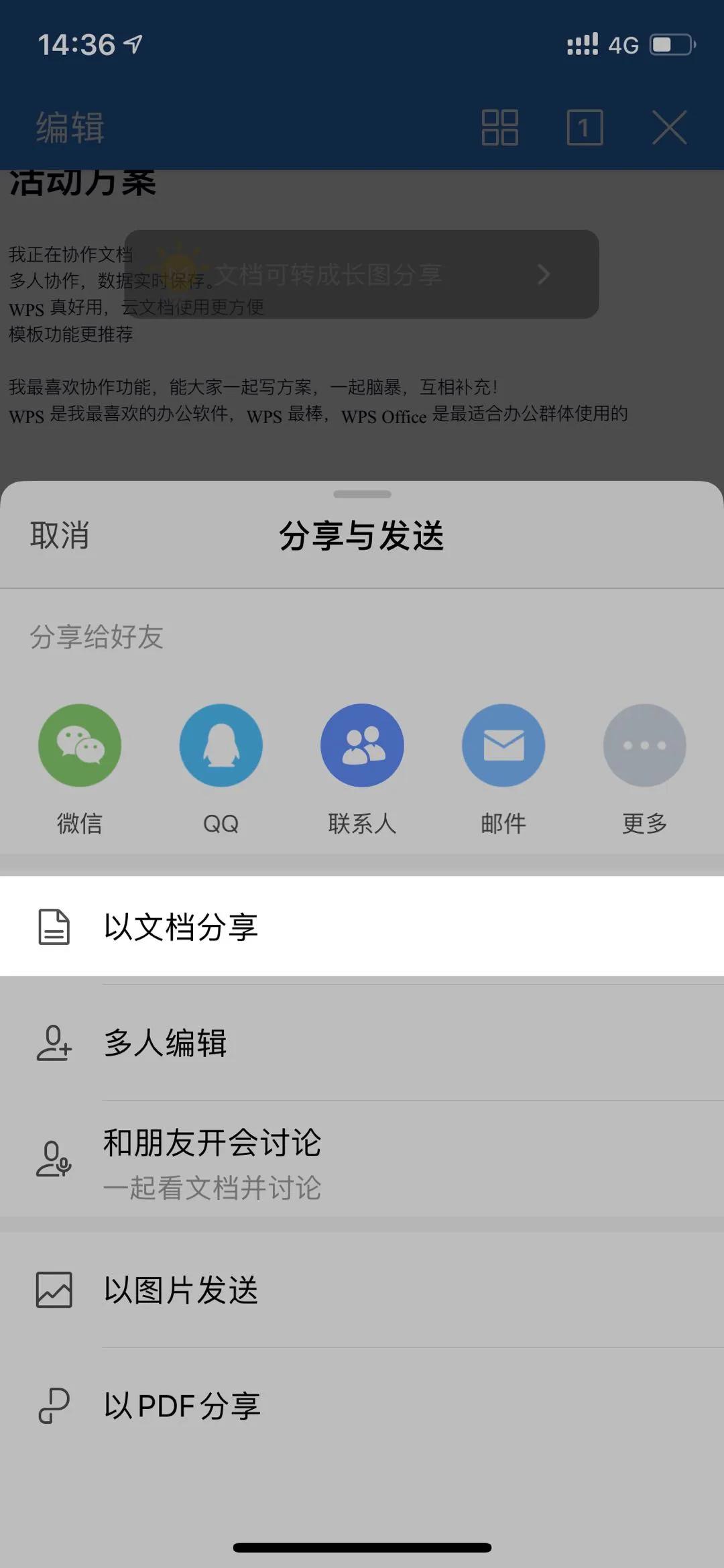
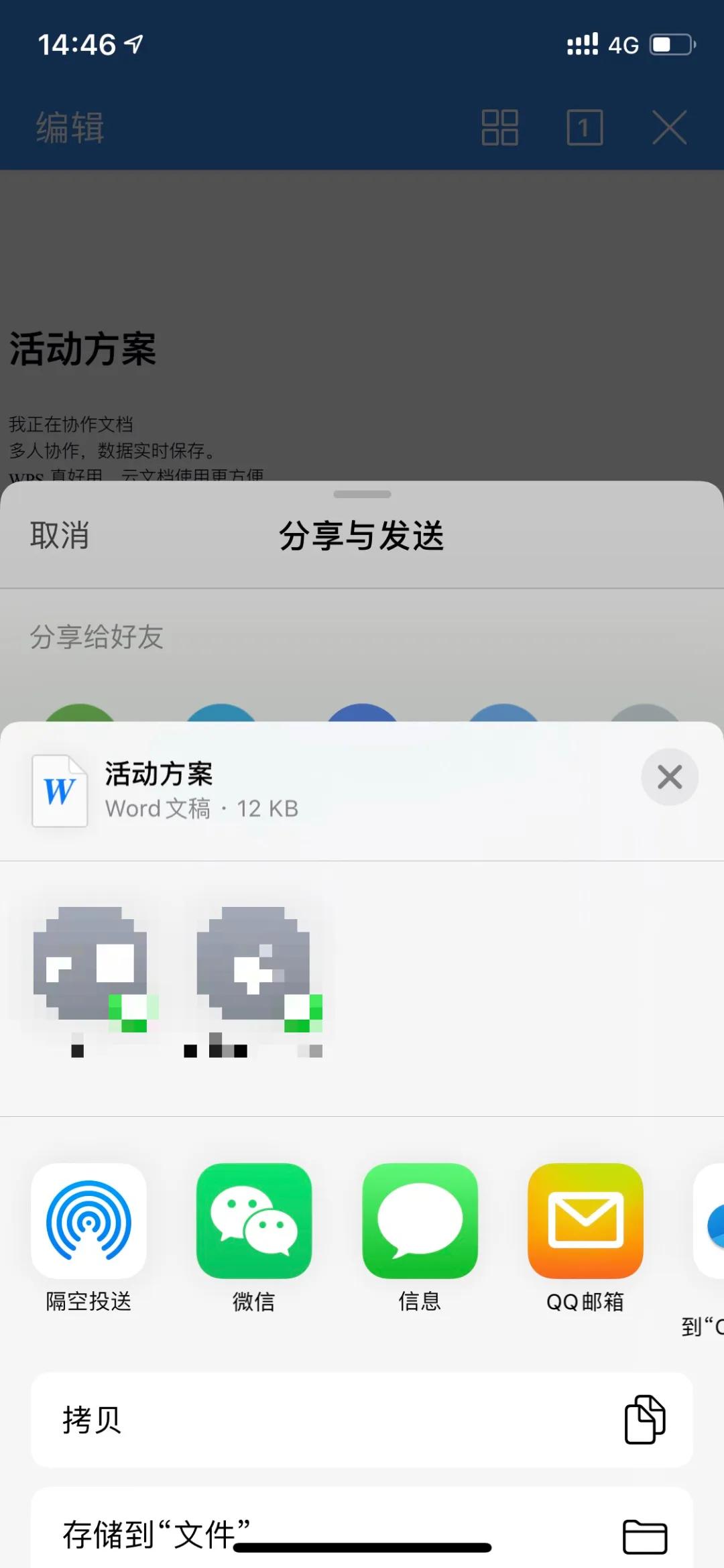
(点击分享/选择发送方式/权限 有效期设置)
以上就是本期内容啦~希望 WPS 对分享的优化提升,能帮助你高效地分享文档。






